随着IOS8系统的推出,很多果粉都第一时间选择系统升级,而在升级过程中也有不少朋友碰到一直显示“已请求更新”的问题,以下小编便和大家来聊聊升级IOS8的问题。
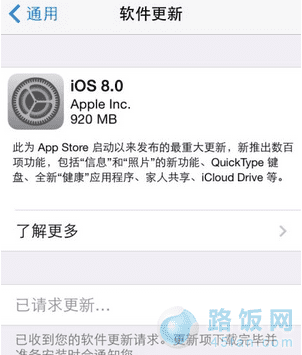
升级iOS8显示已请求更新原因:
WiFi无线网络速度本身就比有线慢,加之苹果服务器能力有限,自然撑不起全球那么多iPhone/iPad用户洪水般的更新请求。
升级iOS8一直显示已请求更新解决方法:
升级iOS8一直显示已请求更新解决方法有很多种,以下是小编汇集各大网友们提出的观点加以综合的:
1、重新登录icould可以解决;
2、直接连电脑搞定,电脑的下载速度快;
3、网速决定了升级的各阶段需要多久;
4、在线更新速度太慢,你可以先下载ios8的固件,之后通过iTuns来更新,很快就完成了,也就半小时就升级完成。其实还是根据你的网速来决定。
总结:最实用的办法是用iTunes更新就 可以了,半小时内就可以搞定。iTunes更新iOS8固件,需要先用迅雷从官方下载对应版本的iOS8固件文件,然后打开iTunes就可以直接升级了。迅雷下载的速度你也懂的。
使用iTunes升级iOS8的具体方法如下:
升级须知:
1、苹果已关闭了iOS7的服务验证,关闭服务验证后不能再从iOS8降级到7进行完美越狱 ;
2、已经越狱的朋友是无法通过OTA升级,建议使用iTunes升级方法;
3、iOS8使用新激活策略将封杀所有黑机,切勿轻易升级
iOS8支持设备:
iPhone系列:iPhone 4s、iPhone 5、iPhone 5c、iPhone 5s、iPhone 6、iPhone 6 Plus
iPad系列:iPad 2、iPad 3、iPad 4、iPad Air、iPad mini、iPad mini 2
iPod系列:iPod touch 第五代
不过小编建议老旧设备还是先观望再决定是否升级。不少iPhone 4就有更新iOS 7的之后又不能降级的“血泪史”。
注意事项:
1、通过iTunes 恢复固件会导致清空iOS设备上所有的资料,建议先备份好重要资料。
2、已经越狱iPhoneiPadiTouch使用iTunes升级恢复会可能提示未知错误,请放心!iPhoneiPadiTouch升级恢复失败会自动进入恢复模式,请连接iTunes 再恢复iOS 8固件一次就可以。
升级IOS8详细步骤:
升级方法一:iTunes升级
1、根据机型下载对应的固件版本
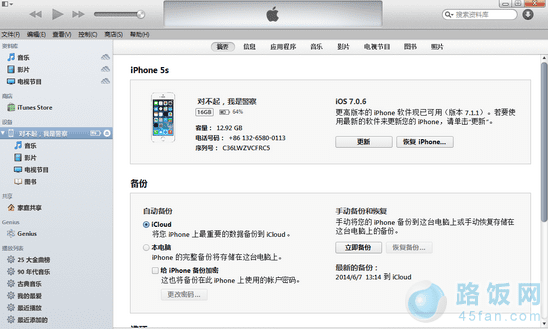
2、iPhone iPad iTouch 连接电脑,打开iTunes。
3、按住键盘上Shift(上档键)+鼠标左键点击iTunes的"更新恢复"功能。
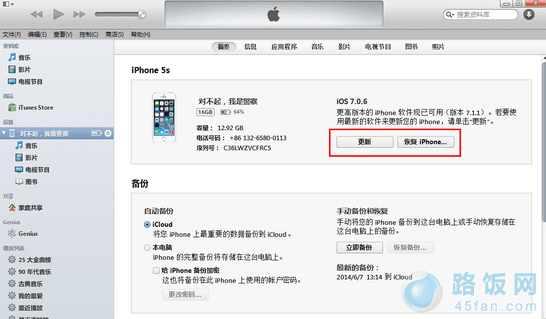
4、iTunes会弹出对话窗-请选择已经下载好的固件-点击更新-等待iTunes运行。
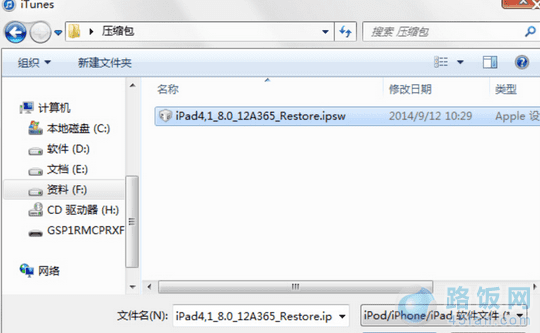
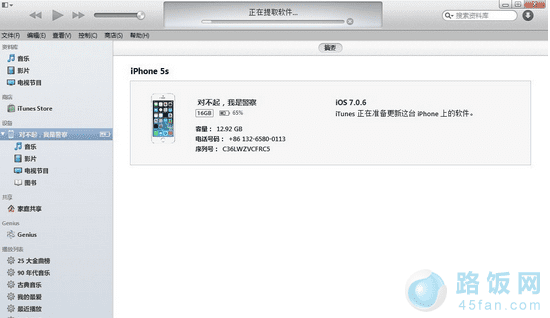
5、成功升级 恢复iOS 8后需要先激活设备才可以正常使用!(请系统提示步骤完成)
升级方法二:DFU模式、恢复模式强制升级
1、打开iTunes,断开iOS设备与电脑的连接。长按【home键】+【电源键】8秒强制关机 -- 关机后长按【home】键8秒--通过USB数据线连接电脑,或者请把设备链接电脑,先按住电源键2~3秒,然后继续同时按住电源键和Home键,持续到第10秒的时候,请立即松开电源键,并继续保持按住Home键,直到在电脑上看到识别到DFU状态下的USB设备时就进入到DFU模式了,这个时候iTunes会自动或者手动启动。
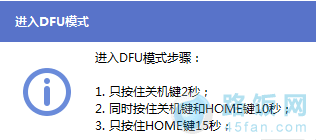
2、iTunes会自动检测到一台等待恢复的设备,点击确定;
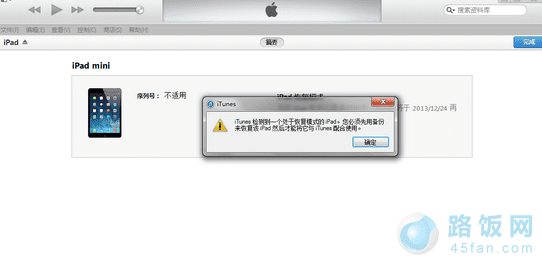
3、按住键盘上的shift键+iTunes上的“恢复”,选择固件;
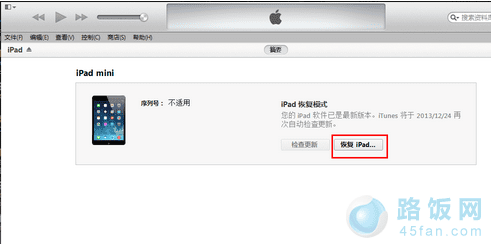
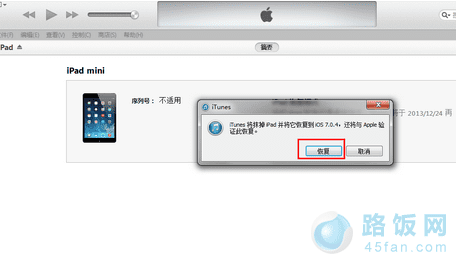
4、设备就会开始重新刷机,恢复到一个全新的系统;
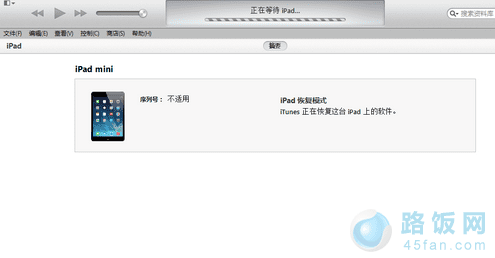
5、恢复完成之后,在iTunes上点击“设置为新的设备”
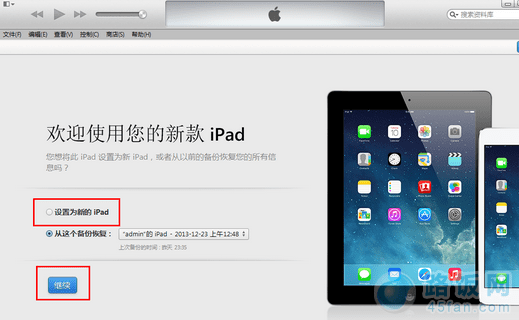
本文地址:http://www.45fan.com/a/question/7928.html
